Раздел 2. Программное обеспечение персонального компьютера.
Тема: “Работа в текстовом процессоре Microsoft Word”
Практическая работа № 4
Тема: «Колонтитулы. Колонки. Буквица»
Цель: Изучить информационные технологии создания текста с колонтитулами, колонками в MSWord 2007.
 Ход работы:
Ход работы:
Из дополнительных возможностей форматирования наиболее часто используется возможность создания колонтитулов. Колонтитулы представляют собой области, расположенные на верхнем и нижнем полях страниц документа. В колонтитулах, как правило, размещается такая информация, как название документа, тема, имя автора, номера страниц или дата. При использовании колонтитулов в документе можно размещать в них различный текст для четных или нечетных страниц, для первой страницы документа, изменять положение колонтитулов от страницы к странице и прочее.
Для работы с колонтитулами в Word 2007 предназначена панель " Колонтитулы " ленты " Вставка ".

После вставки колонтитул доступен для редактирования, при этом появляется контекстная лента " Конструктор " (Работа с колонтитулами).
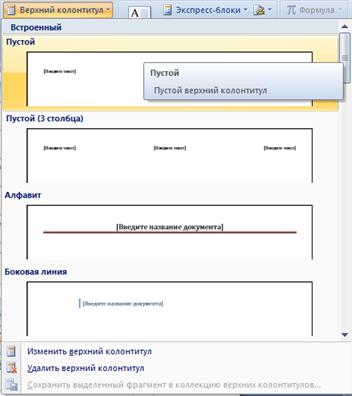
 ЗАДАНИЯ ДЛЯ САМОСТОЯТЕЛЬНОГО ВЫПОЛНЕНИЯ ОБУЧАЮЩИМИСЯ:
ЗАДАНИЯ ДЛЯ САМОСТОЯТЕЛЬНОГО ВЫПОЛНЕНИЯ ОБУЧАЮЩИМИСЯ:
Задание 1. Задание в документе колонтитулов.
Технология выполнения заданий
1. Откройте созданную папку своей группы.
2. Создайте новый документ. Наберите текст (см. приложение 1).
- Настроить параметры страницы: верх 2.5см, низ 2см, левый 2.5см, правый 1.5см.
- Для основного текста выбрать шрифт Times New Roman, 14 пт, междустрочный интервал –1,5 пт.
- Выровнять текст по ширине
 .
.
Сделать оглавление к тексту, шрифт Arial, 16пт, полужирный
6. Задайте колонтитулы документа: Вставка/Колонтитулы (рис.1).
|
|

Рис.1.Задание верхнего колонтитула.
7. На вкладке Вставка в группе Колонтитулы выберите команду Верхний колонтитул или Нижний колонтитул.
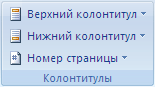 рис.2.
рис.2.
Щелкните нужный вариант верхнего или нижнего колонтитула.
8. В колонтитулы введите следующую информацию:
- в верхний колонтитул – ФИО, дата, время
- в нижний колонтитул – название учебного заведения и номер страниц.
9. После вставки колонтитул доступен для редактирования, при этом появляется контекстная лента Конструктор (Работа с колонтитулом).

Рис.3.
Чтобы ввести дата и время необходимо открыть контекстную ленту Конструктор:
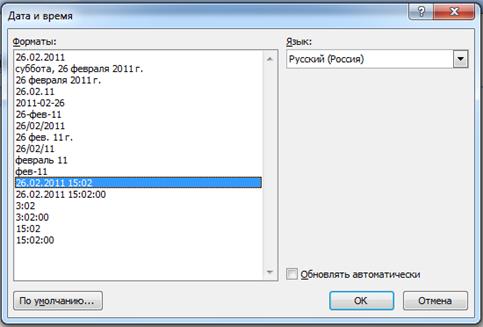 рис.4. Окно Дата и время.
рис.4. Окно Дата и время.
Выберите необходимый вам формат.
10. После того как вы введете в колонтитулы нужную информацию, щелкните на кнопке Закрыть окно колонтитулов.
11. Сохраните набранный документ в своей папке с именем Колонтитулы.
Задание 2. Оформление документа буквицей.
Технология выполнения заданий
- Выделить словосочетание «Болезнь Гоше » и оформить его как буквицу. Для этого выберите на Ленте вкладку Вставка, кнопку
 , в диалоговом окне Буквица выберите Параметры буквицы… установить
, в диалоговом окне Буквица выберите Параметры буквицы… установить
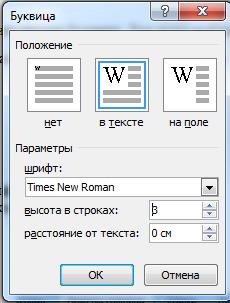
- Изменить цвет буквицы - красный, использовав кнопку Цвет шрифта на панели инструментов Форматирование, стиль начертания буквицы при помощи кнопки Полужирный.
- Выделить слово «Этиология » и оформить его как буквицу установив:
Положение: на поле и Параметры:
Высота в строках: 4;
Расстояние до текста: 1 см.
- Изменить цвет и стиль начертания буквицы.
- Просмотреть файл в режиме Режим чтения.
- Сохранить файл в своей папке, под именем Колонтитулы_Буквица.
7. Закройте файл.
|
|
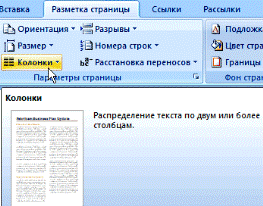 Задание 3. Создание многоколонных документов.
Задание 3. Создание многоколонных документов.